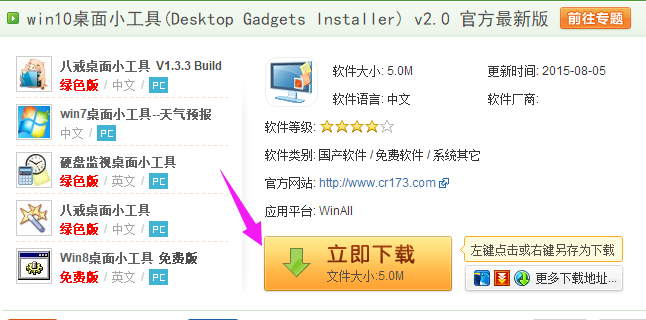有用户向小编反馈想用win7桌面小工具时,右键桌面空白处的右键菜单并没有小工具选项,想要使用小工具要怎么办?下面小编会教大家怎么处理win7桌面小工具不见了的问题,希望能帮助到大家。
Windows7系统是继XP系统后的有一个经典的系统,也是目前全球用户量最多的Windows操作系统,优秀的系统必定会有一些优秀的功能,win7桌面小工具就是一个非常不错的功能,可以实用各种实用的小工具,很多用户也喜欢这个功能。
操作步骤:
1.点击开始菜单打开控制面板

win7桌面小工具(图1)
2.在控制面板界面点击 卸载程序
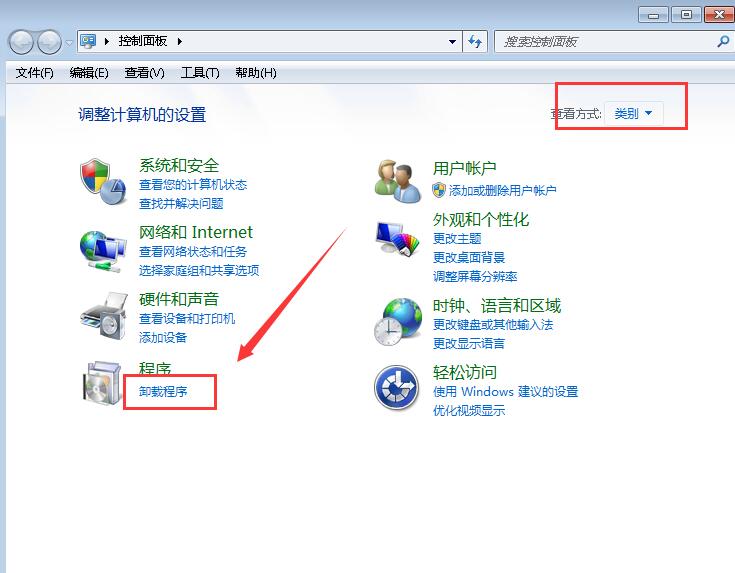
win7桌面小工具(图2)
小编教你开机启动项怎么设置
我们使用电脑久了都知道开机设置越多的话,开机的运行的速度就会越慢,消耗的时间就会越长那么该怎么来对启动项进行设置,以达到运行速度的提升呢?接下来,就跟大家分享一下小编的经验.
3.点击 打开或关闭Windows功能
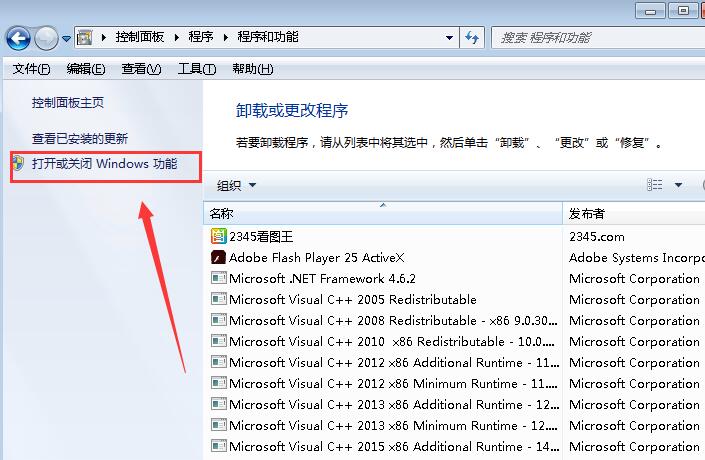
win7桌面小工具(图3)
4.在框内找到“Windows小工具平台”并将前面的勾打上勾,然后点击确定即可

win7桌面小工具(图4)
上面的操作完成后win7桌面小工具不见了的问题就能解决了。有这个问题的朋友可以用上面的方法解决。
win7系统小白一键还原详细教程
上期小白给大家带来新版的一键重装系统备份win7教程,很多朋友都安奈不住等待小白今天这一篇教程win7一键还原,今天给大伙带来的就是win7详细教程,需要一起学习的朋友可以往下看哦.